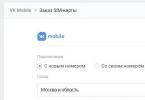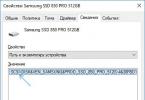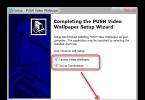เพื่อตรวจสอบประสิทธิภาพของคอมพิวเตอร์ส่วนบุคคล (ต่อไปนี้เรียกว่าพีซี) โดยรวมและความสามารถของส่วนประกอบและส่วนประกอบต่างๆ แยกกัน จึงได้มีการพัฒนาโปรแกรมจำนวนหนึ่งสำหรับการทดสอบพีซี
หนึ่งในโปรแกรมดังกล่าวคือ Everest ด้วยความช่วยเหลือนี้ คุณสามารถวินิจฉัยพีซีของคุณ และรับข้อมูลโดยละเอียดเกี่ยวกับสถานะของฮาร์ดแวร์ รวมถึงโปรเซสเซอร์ เมนบอร์ด การ์ดแสดงผล ฯลฯ ตามผลลัพธ์ นอกจากนี้คุณยังสามารถติดตามสถานะของระบบปฏิบัติการ ไดรเวอร์ และโปรแกรมที่ติดตั้งทั้งหมดได้
Everest ยังเสนอการเปรียบเทียบประสิทธิภาพของพีซีของคุณกับเกณฑ์มาตรฐาน และช่วยให้คุณสามารถบันทึกรายงานการทดสอบในรูปแบบ HTML และ TXT
ซอฟต์แวร์นี้มีให้ใช้งานในเวอร์ชันพกพาด้วย ซึ่งคุณสามารถตรวจสอบคอมพิวเตอร์เครื่องใดก็ได้โดยใช้อุปกรณ์จัดเก็บข้อมูลแบบถอดได้ที่มี "Everest" เวอร์ชันทดลอง สิ่งนี้มีประโยชน์อย่างยิ่งเมื่อซื้อพีซีจากบุคคลอื่น
เมื่อคุณเริ่มทำงานกับโปรแกรม Everest ในหน้าต่างหลักคุณจะเห็นโปรแกรมและอุปกรณ์ทั้งหมดที่ติดตั้งบนคอมพิวเตอร์ของคุณ เพื่อความสะดวกจะแบ่งออกเป็นกลุ่ม หากต้องการดูเนื้อหาของกลุ่ม คุณต้องเปิดเมนูโดยละเอียดโดยคลิกที่เครื่องหมาย "+" ถัดจากชื่อของกลุ่ม เมื่อเลือกรายการที่คุณสนใจ คุณจะสามารถดูข้อมูลทั้งหมดเกี่ยวกับอุปกรณ์หรือโปรแกรมนี้ได้ทางด้านขวาของหน้าต่าง โดยจะให้คำแนะนำว่าอุปกรณ์ใดจำเป็นต้องอัปเดต และยังแสดงลิงก์ที่คุณสามารถดาวน์โหลดส่วนเสริมที่จำเป็นได้
เพื่อทดสอบพีซีของคุณ คุณต้องไปที่เมนู “ เครื่องมือ"(ใน Everest บางเวอร์ชันแท็บนี้เรียกว่า "บริการ") ที่นี่เราจะดูว่ามีการทดสอบใดบ้างที่สามารถใช้งานได้ ในหมู่พวกเขา:
การทดสอบความเสถียรของระบบ. ด้วยการทดสอบประเภทนี้ โปรเซสเซอร์จะได้รับโหลดสูงสุด และโปรแกรมจะตรวจสอบอุณหภูมิรวมถึงระดับความร้อนของฮาร์ดไดรฟ์และมาเธอร์บอร์ดในเวลานี้ การทดสอบนี้จำเป็นหาก:
- คุณเปลี่ยนส่วนประกอบของระบบด้วยอะนาล็อกที่ทันสมัยกว่า (การ์ดแสดงผล โปรเซสเซอร์ ฯลฯ)
— หากระบบเริ่มสร้างข้อผิดพลาด เช่น ระบบจะเริ่ม “ค้าง”
- เพื่อป้องกันไม่ให้มีความร้อนสูงเกินไป
เพื่อผลลัพธ์ตามวัตถุประสงค์ คอมพิวเตอร์จะต้องทำงานในโหมดทดสอบเป็นเวลาประมาณ 30 นาที ในช่วงเวลานี้ อุณหภูมิของโปรเซสเซอร์ไม่ควรเกิน 65 องศา เมนบอร์ด - 55 องศา และฮาร์ดไดรฟ์ - 45 องศา หากไม่เกินเกณฑ์อุณหภูมิสูงสุดแสดงว่าคอมพิวเตอร์ทุกอย่างเรียบร้อยดี
ตรวจสอบการวินิจฉัย. การทดสอบนี้ใช้เวลาไม่กี่นาที ด้วยความช่วยเหลือนี้ คุณสามารถตรวจสอบพารามิเตอร์จอภาพจำนวนมาก รวมถึงข้อบกพร่องของเมทริกซ์ คุณสมบัติการแสดงสี การสอบเทียบ ฯลฯ
คุณต้องเรียกใช้เพื่อตรวจสอบการตั้งค่าหน่วยความจำของคอมพิวเตอร์ การทดสอบแคชและหน่วยความจำ. จากผลการวินิจฉัยนี้ เราจะทำความคุ้นเคยกับคุณลักษณะต่างๆ เช่น ความเร็วในการอ่าน (อ่าน) ความเร็วในการเขียน (เขียน) ความเร็วในการคัดลอก (คัดลอก) และเวลาแฝง (Latency)
นอกจากนี้ Everest ยังสามารถตรวจสอบระบบได้แบบเรียลไทม์ เพื่อให้แน่ใจว่ามีการตรวจสอบอย่างต่อเนื่อง คุณต้องไปที่เมนูไฟล์ จากนั้นไปที่การตั้งค่า - การตรวจสอบระบบ - ไอคอนเซ็นเซอร์ และทำเครื่องหมายพารามิเตอร์ที่จะตรวจสอบ ค่าพารามิเตอร์ปัจจุบันจะแสดงบนแผงตัวบ่งชี้เดสก์ท็อป (อย่าลืมทำเครื่องหมายที่ช่อง "แสดงไอคอนเซ็นเซอร์")
เข้าสู่ส่วน "ความปลอดภัย"คุณจะได้รับข้อมูลเกี่ยวกับการอัปเดตระบบปฏิบัติการที่เสร็จสมบูรณ์ คุณลักษณะของซอฟต์แวร์ป้องกันไวรัสที่ติดตั้ง ไฟร์วอลล์ และอื่นๆ
การดาวน์โหลดโปรแกรม Everest เวอร์ชันรัสเซียสำหรับ Windows 10 นั้นถูกกำหนดโดยผู้ใช้ที่ต้องการการวินิจฉัยเต็มรูปแบบของคอมพิวเตอร์ส่วนบุคคลหรือแล็ปท็อปที่พวกเขาใช้อยู่ เมื่อใช้ยูทิลิตี้นี้คุณสามารถทดสอบสถานะของอุปกรณ์ที่ติดตั้งรวบรวมข้อมูลโดยละเอียดที่สุดเกี่ยวกับระบบปฏิบัติการที่ติดตั้งบนคอมพิวเตอร์และประสิทธิภาพของอุปกรณ์ทั้งหมดโดยรวม
ซอฟต์แวร์ Everest Ultimate Edition ที่ติดตั้งไว้ช่วยให้คุณสามารถดำเนินการขั้นตอนการวินิจฉัยด้วยซอฟต์แวร์และฮาร์ดแวร์ของคอมพิวเตอร์ส่วนบุคคลที่คุณใช้อยู่ ด้านบวกของโปรแกรมนี้คืออินเทอร์เฟซที่ใช้งานง่ายซึ่งมี Russified เต็มรูปแบบพร้อมกับเครื่องมือต่าง ๆ จำนวนมากที่รับผิดชอบในการให้ข้อมูลโดยละเอียดและเชื่อถือได้เกี่ยวกับสถานะการกำหนดค่าของพีซีและระบบปฏิบัติการที่ติดตั้ง
ฟังก์ชันการทำงานของแอปพลิเคชันนี้คล้ายกับฟังก์ชันของ . และนี่เป็นคู่แข่งที่จริงจังเพียงรายเดียวนอกจากเขาแล้วเรายังไม่รู้จักใครอีกเลย แน่นอนว่าหากเราเปรียบเทียบเวอร์ชันขั้นสูงสุดของ Ultimate Edition เช่น Ultimate Edition

ในส่วนหนึ่งของซอฟต์แวร์นี้ซึ่งมีไว้สำหรับการวินิจฉัยประสิทธิภาพของคอมพิวเตอร์โดยเฉพาะ จะมีการเปิดตัวการทดสอบความเร็วของการแลกเปลี่ยนข้อมูลระหว่างโปรเซสเซอร์กลางและ RAM คุณยังสามารถทดสอบการถ่ายโอนข้อมูลโดยใช้หน่วยความจำแคชของโปรเซสเซอร์ และคำนวณระยะเวลาเฉลี่ยที่ใช้ในการอ่านข้อมูลจาก RAM ยูทิลิตี้นี้ช่วยให้คุณประเมินโหลดบนคอมพิวเตอร์ส่วนบุคคลของคุณได้อย่างง่ายดาย ซึ่งจะช่วยคุณล้างข้อมูลและคืนค่าฟังก์ชันการทำงานของอุปกรณ์ในภายหลัง
คุณสมบัติของโปรแกรม Everest
- แสดงข้อมูลโดยละเอียดเกี่ยวกับทรัพยากรซอฟต์แวร์และฮาร์ดแวร์
- การวิเคราะห์การทำงานของส่วนประกอบหลักทั้งหมด: จากโปรเซสเซอร์ไปจนถึง RAM
- แสดงข้อมูลเกี่ยวกับโปรแกรมที่ติดตั้งทั้งหมดและคำสั่งที่รันอยู่
- การแสดงข้อมูลเกี่ยวกับชุดไดรเวอร์ปัจจุบัน
- ดำเนินการทดสอบประสิทธิภาพ สแกน RAM ฯลฯ
ข้อดีของแอปพลิเคชัน Everest สำหรับ Windows 10
- รองรับซอฟต์แวร์สำหรับระบบปฏิบัติการ Windows 10 เวอร์ชันล่าสุด
- อินเทอร์เฟซภาษารัสเซียซึ่งใช้เวลาเรียนรู้ไม่นาน
- ชุดเครื่องมือที่สมบูรณ์สำหรับการวินิจฉัยและการทดสอบ
หากคุณใช้ คุณสามารถดูประสิทธิภาพโดยเฉลี่ยของคอมพิวเตอร์ของคุณได้ และด้วยโปรแกรม Everest คุณสามารถเข้าใจได้ว่าควรเปลี่ยนการกำหนดค่าพีซีหรือแล็ปท็อปของคุณที่ใดดีที่สุด โปรดทราบว่าไฟล์จะถูกดาวน์โหลดทันทีโดยใช้รหัส ดังนั้นการดาวน์โหลดจึงไม่ได้มาจากเว็บไซต์อย่างเป็นทางการ แต่ผ่านทาง Torrent คุณจะต้องดำเนินการให้เสร็จสิ้นอย่างแน่นอน
Everest เป็นโปรแกรมที่มีประโยชน์อย่างยิ่งสำหรับการทดสอบและกำหนดค่าระบบ เมื่อใช้มัน คุณสามารถค้นหาตัวบ่งชี้ฮาร์ดแวร์พีซีเกือบทั้งหมดแบบเรียลไทม์ เป็นภาษารัสเซียโดยสมบูรณ์ มันมีอินเทอร์เฟซที่สะดวกและใช้งานได้จริง เมื่อคุณเปิดตัว ทางด้านซ้าย คุณจะเห็นรายการหมวดหมู่หลัก ๆ มากมายที่คุณสามารถใช้งานได้
ส่วนแรกคือ "คอมพิวเตอร์" ที่นี่คุณสามารถดูข้อมูลทั้งหมดเกี่ยวกับ "เครื่องจักร" เกี่ยวกับส่วนประกอบและอุปกรณ์ที่เชื่อมต่อทั้งหมด โครงร่างโดยละเอียดของแหล่งจ่ายไฟ การโอเวอร์คล็อก (สำคัญโดยเฉพาะอย่างยิ่งสำหรับเครื่องจักรที่อ่อนแอในการควบคุม) นอกจากนี้ยังมีข้อมูลเกี่ยวกับเซ็นเซอร์อุณหภูมิและกิจกรรมของพัดลม โดยทั่วไป ยูทิลิตี้ Everest Ultimate Edition จะมีรายงานที่กระชับและครบถ้วนเกี่ยวกับคอมพิวเตอร์ของคุณ ถัดมาคือ “เมนบอร์ด” ซึ่งคุณสามารถค้นหาข้อมูลโดยละเอียดเกี่ยวกับโปรเซสเซอร์กลาง (คุณสมบัติ ข้อมูลทางกายภาพ โหลดปัจจุบัน ฯลฯ) มาเธอร์บอร์ด BIOS CPUID และอื่นๆ คำอธิบายถัดไปคือ "ระบบปฏิบัติการ" ซึ่งเป็นอะนาล็อกที่ห่างไกลจากตัวจัดการงาน นอกจากข้อมูลเกี่ยวกับระบบปฏิบัติการแล้ว ยังมีรายงานฉบับสมบูรณ์เกี่ยวกับกระบวนการปัจจุบัน (ด้วยความสามารถในการจัดการ) ไดรเวอร์ระบบ บริการ และอื่นๆ โบนัสคุณยังสามารถทำความคุ้นเคยกับข้อมูลทางสถิติต่างๆเกี่ยวกับเวลาทำงานของคอมพิวเตอร์และค้นหาข้อมูลเกี่ยวกับประสิทธิภาพของระบบได้อีกด้วย

ถัดไป แท็บ "เซิร์ฟเวอร์" มีข้อมูลเกี่ยวกับกลุ่มท้องถิ่นและระดับโลก ไฟล์ที่แชร์ และแน่นอน การจัดการเซิร์ฟเวอร์พร้อมรายงานฉบับเต็มเกี่ยวกับงาน ถัดไปคือ "ดิสเพลย์" ที่นี่คุณจะพบข้อมูลที่ครบถ้วนเกี่ยวกับทุกสิ่งที่เกี่ยวข้องกับกราฟิกและการแสดงภาพตั้งแต่การ์ดวิดีโอไปจนถึงแบบอักษรและโหมดวิดีโอ จากนั้นไปที่ไซต์สั้น ๆ เกี่ยวกับแท็บที่เหลือ:
— “มัลติมีเดีย” ประกอบด้วยข้อมูลที่ครบถ้วนเกี่ยวกับตัวแปลงสัญญาณเสียงและวิดีโอและการจัดการมัลติมีเดียบนคอมพิวเตอร์เครื่องนี้
— “การจัดเก็บข้อมูล” ที่นี่คุณจะพบข้อมูลเกี่ยวกับโลจิคัลไดรฟ์ ออปติคัลไดรฟ์ และโดยทั่วไปเกี่ยวกับการจัดเก็บข้อมูลในระบบ
— “เครือข่าย” คือการจัดการทุกอย่างที่เกี่ยวข้องกับเบราว์เซอร์ ความปลอดภัย ทรัพยากรเครือข่าย คุกกี้ ฯลฯ อย่างสมบูรณ์
— “อุปกรณ์” ที่นี่คุณจะพบทุกสิ่งเกี่ยวกับอุปกรณ์ที่เชื่อมต่อทั้งหมดและไดรเวอร์ของอุปกรณ์
— “โปรแกรม” คือการจัดการซอฟต์แวร์ที่ติดตั้งทั้งหมดอย่างสมบูรณ์ รวมถึงการเริ่มต้นระบบ ตลอดจนรายงานฉบับเต็มเกี่ยวกับการทำงานของซอฟต์แวร์เหล่านั้น
— “ความปลอดภัย” – ส่วนเกี่ยวกับโปรแกรมป้องกันไวรัส ไฟร์วอลล์ การอัพเดต ฯลฯ
— “การกำหนดค่า” ช่วยให้คุณจัดการไฟล์และโฟลเดอร์ระบบ ดูบันทึกเหตุการณ์ สภาพแวดล้อม การตั้งค่าภูมิภาค ฯลฯ

ในความเป็นจริงรายการนี้อาจเพิ่มขึ้นทั้งนี้ขึ้นอยู่กับเวอร์ชันของ Everest ดังนั้นเพื่อการใช้งานสูงสุด วิธีที่ดีที่สุดคือดาวน์โหลด Everest ฟรีในเวอร์ชันล่าสุด (ต้องแน่ใจว่ารองรับภาษารัสเซีย เนื่องจากเป็นการดีกว่าที่จะเข้าใจฟังก์ชันต่างๆ ของโปรแกรมในภาษาที่เข้าใจได้)
เหนือสิ่งอื่นใด ผลิตภัณฑ์มีจุดที่สำคัญที่สุดประการหนึ่ง นั่นคือการทดสอบแบบเรียลไทม์ คุณสามารถทดสอบพารามิเตอร์เกือบทั้งหมดที่คอมพิวเตอร์ "ให้ได้" เท่านั้น เช่น การอ่านและเขียนลงในหน่วยความจำ เวลาแฝงของระบบต่างๆ การทดสอบดิสก์ การทดสอบแคชและดิสก์หน่วยความจำ ความเสถียรของระบบ และแม้แต่การตรวจสอบการวินิจฉัย โดยทั่วไปอย่างที่คุณเห็น Everest Ultimate Edition เป็นโปรแกรมมัลติฟังก์ชั่นและจำเป็นมากสำหรับผู้ที่ใส่ใจคอมพิวเตอร์ไม่มากก็น้อย
ผู้ใช้ที่ตรวจสอบสภาพของคอมพิวเตอร์และรู้ว่าคอมพิวเตอร์ประกอบด้วยอะไรบ้าง มักใช้โปรแกรมเพื่อวินิจฉัยระบบพีซี นี่ไม่ได้หมายความว่าโปรแกรมดังกล่าวจำเป็นโดยผู้เชี่ยวชาญด้านคอมพิวเตอร์ขั้นสูงเท่านั้น ด้วยความช่วยเหลือของโปรแกรม Everest แม้แต่ผู้ใช้มือใหม่ก็สามารถรับข้อมูลที่จำเป็นทั้งหมดเกี่ยวกับคอมพิวเตอร์ได้
รีวิวนี้จะกล่าวถึงคุณสมบัติหลักของ Everest
เมนูโปรแกรมถูกจัดเรียงในรูปแบบของไดเร็กทอรีซึ่งครอบคลุมข้อมูลทั้งหมดเกี่ยวกับคอมพิวเตอร์ของผู้ใช้
นี่คือส่วนที่เชื่อมต่อกับส่วนอื่นๆ ทั้งหมด โดยจะแสดงข้อมูลสรุปเกี่ยวกับฮาร์ดแวร์ที่ติดตั้ง ระบบปฏิบัติการ การตั้งค่าพลังงาน และอุณหภูมิโปรเซสเซอร์
ขณะที่อยู่ในแท็บนี้ คุณสามารถค้นหาจำนวนพื้นที่ว่างในดิสก์ ที่อยู่ IP ของคุณ จำนวน RAM ยี่ห้อโปรเซสเซอร์และการ์ดแสดงผลได้อย่างรวดเร็ว ด้วยวิธีนี้คุณลักษณะที่สมบูรณ์ของคอมพิวเตอร์จึงอยู่ในมือเสมอ ซึ่งไม่สามารถทำได้โดยใช้เครื่องมือ Windows มาตรฐาน

ระบบปฏิบัติการ
Everest ช่วยให้คุณสามารถดูพารามิเตอร์ระบบปฏิบัติการ เช่น เวอร์ชัน เซอร์วิสแพ็คที่ติดตั้ง ภาษา หมายเลขซีเรียล และข้อมูลอื่น ๆ นอกจากนี้ยังมีรายการกระบวนการที่กำลังทำงานอยู่ ในส่วน "เวลาทำงาน" คุณสามารถดูสถิติเกี่ยวกับระยะเวลาของเซสชันปัจจุบันและเวลาทำงานทั้งหมดได้

อุปกรณ์
ส่วนประกอบทางกายภาพทั้งหมดของคอมพิวเตอร์ รวมถึงเครื่องพิมพ์ โมเด็ม พอร์ต อะแดปเตอร์ อยู่ในรายการ

โปรแกรม
ในรายการคุณจะพบโปรแกรมทั้งหมดที่ติดตั้งบนคอมพิวเตอร์ของคุณ ในกลุ่มแยกต่างหากคือโปรแกรมที่เริ่มทำงานเมื่อเปิดคอมพิวเตอร์ ในแท็บแยกต่างหาก คุณสามารถดูใบอนุญาตสำหรับโปรแกรมได้

ในบรรดาฟังก์ชันที่มีประโยชน์อื่น ๆ เราสังเกตการแสดงข้อมูลเกี่ยวกับโฟลเดอร์ระบบของระบบปฏิบัติการ การตั้งค่าโปรแกรมป้องกันไวรัสและไฟร์วอลล์
การทดสอบ
ฟังก์ชันนี้ไม่เพียงแต่แสดงข้อมูลเกี่ยวกับระบบเท่านั้น แต่ยังแสดงพฤติกรรมของระบบ ณ เวลาปัจจุบันอีกด้วย บนแท็บ "ทดสอบ" คุณสามารถประเมินความเร็วของโปรเซสเซอร์โดยใช้พารามิเตอร์ต่างๆ ในตารางเปรียบเทียบของโปรเซสเซอร์ต่างๆ

ผู้ใช้ยังสามารถทดสอบความเสถียรของระบบได้อีกด้วย โปรแกรมแสดงอุณหภูมิโปรเซสเซอร์และประสิทธิภาพการระบายความร้อนอันเป็นผลมาจากการทดสอบ

บันทึก. โปรแกรม Everest ได้รับความนิยม แต่คุณไม่ควรค้นหาบนอินเทอร์เน็ตด้วยชื่อนี้ ชื่อโปรแกรมปัจจุบันคือ AIDA 64
ข้อดีของเอเวอร์เรสต์
— อินเทอร์เฟซภาษารัสเซีย
– แจกโปรแกรมฟรี
— โครงสร้างแค็ตตาล็อกที่สะดวกและสมเหตุสมผล
— ความสามารถในการรับข้อมูลเกี่ยวกับคอมพิวเตอร์ของคุณในแท็บเดียว
— โปรแกรมช่วยให้คุณสามารถนำทางไปยังโฟลเดอร์ระบบได้โดยตรงจากหน้าต่าง
— ฟังก์ชั่นการทดสอบความเครียดของคอมพิวเตอร์
— สามารถตรวจสอบการทำงานปัจจุบันของหน่วยความจำคอมพิวเตอร์
EVEREST Ultimate Edition - แพ็คเกจสำหรับการวินิจฉัยคอมพิวเตอร์ที่สมบูรณ์ โปรแกรมนี้ช่วยให้คุณได้รับข้อมูลเกี่ยวกับพารามิเตอร์ระบบเกือบทุกชนิดตั้งแต่ฮาร์ดแวร์และไดรเวอร์ที่ติดตั้งไปจนถึงข้อมูลเกี่ยวกับความปลอดภัยและความเสถียรของ Windows นอกเหนือจากข้อเท็จจริงที่ว่า EVEREST Ultimate Edition ให้ภาพรวมที่ครอบคลุมเกี่ยวกับสถานะของระบบแล้ว แอปพลิเคชันนี้ยังช่วยให้คุณสามารถทดสอบฮาร์ดแวร์ภายใต้สภาวะโหลดสูง และตรวจสอบสภาพของส่วนประกอบฮาร์ดแวร์แบบเรียลไทม์ โปรแกรมรองรับอุปกรณ์ที่แตกต่างกันมากกว่า 100,000 เครื่อง สามารถตรวจสอบซอฟต์แวร์ที่ติดตั้งบนคอมพิวเตอร์ (รวมถึงใบอนุญาต ไดรเวอร์ การอัปเดตความปลอดภัย ฯลฯ) ช่วยให้คุณค้นหาความสามารถที่เป็นไปได้ของโปรเซสเซอร์ หน่วยความจำ และฮาร์ดไดรฟ์ที่ติดตั้งบนคอมพิวเตอร์ของคุณ และสามารถตรวจสอบอุณหภูมิได้ อินเทอร์เฟซ EVEREST Ultimate Edition นั้นใช้งานง่าย - คุณสามารถดูคุณสมบัติทั่วไปของระบบ, พารามิเตอร์ของอุปกรณ์ที่ติดตั้งบนเมนบอร์ด, คุณสมบัติของการ์ดวิดีโอ, การ์ดเสียง, โปรเซสเซอร์, เวลาทำงานของระบบทั่วไป, เวลาปิดเครื่องและรีบูตครั้งล่าสุด ฯลฯ เมื่อใช้โปรแกรมนี้ คุณสามารถเรียกใช้การวัดประสิทธิภาพอุปกรณ์ที่ติดตั้งบนคอมพิวเตอร์ของคุณและเปรียบเทียบผลการทดสอบได้อย่างง่ายดาย ในขณะนี้ นักพัฒนาซอฟต์แวร์ได้หยุดสนับสนุน EVEREST Ultimate Edition โดยเปลี่ยนไปใช้โปรแกรมนี้ในเวอร์ชัน "ขั้นสูง" มากขึ้น -